用CorelDRAW怎么绘制国旗
来源:网络收集 点击: 时间:2024-04-24【导读】:
原来国旗是用这个软件做出来的。一起学学吧。工具/原料moreCorelDRAW软件 电脑 方法/步骤1/9分步阅读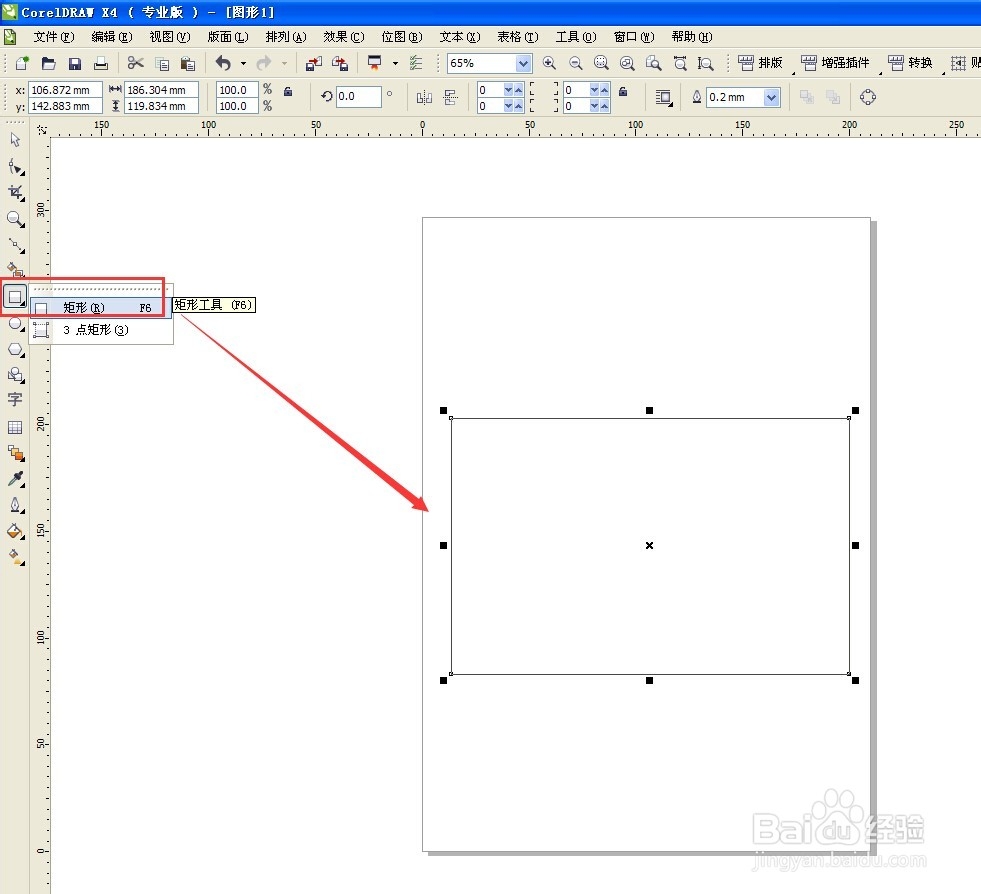 2/9
2/9 3/9
3/9 4/9
4/9 5/9
5/9 6/9
6/9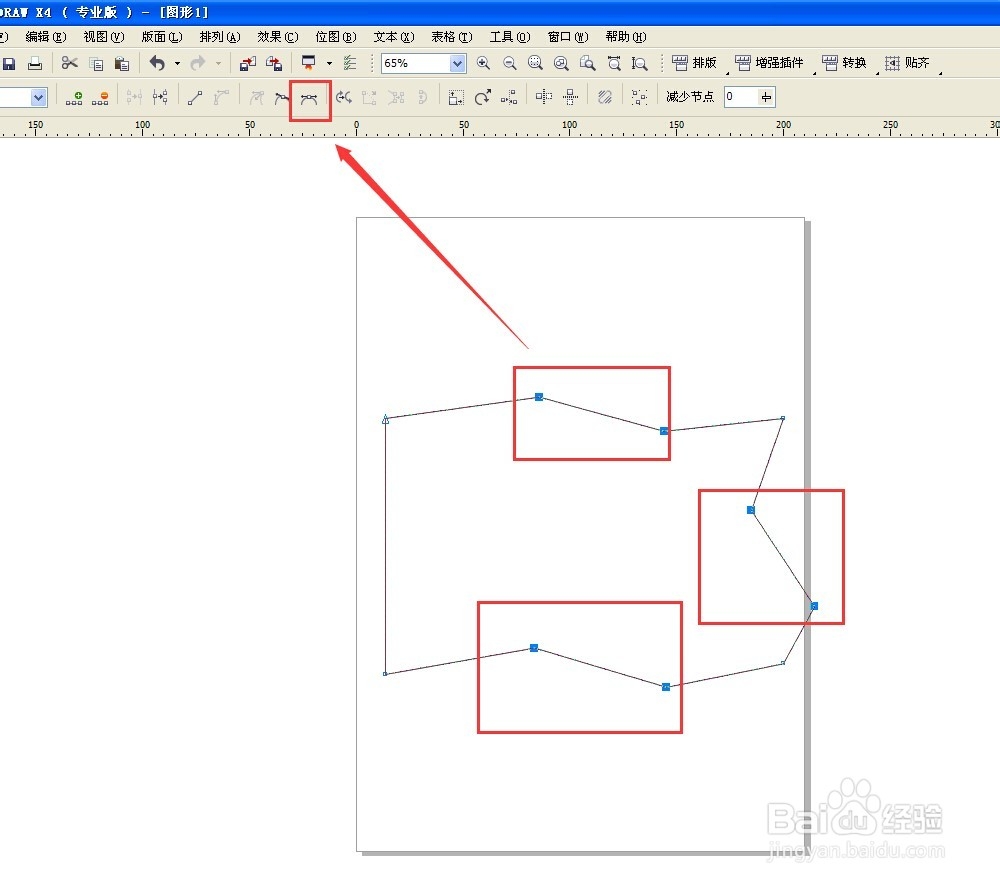 7/9
7/9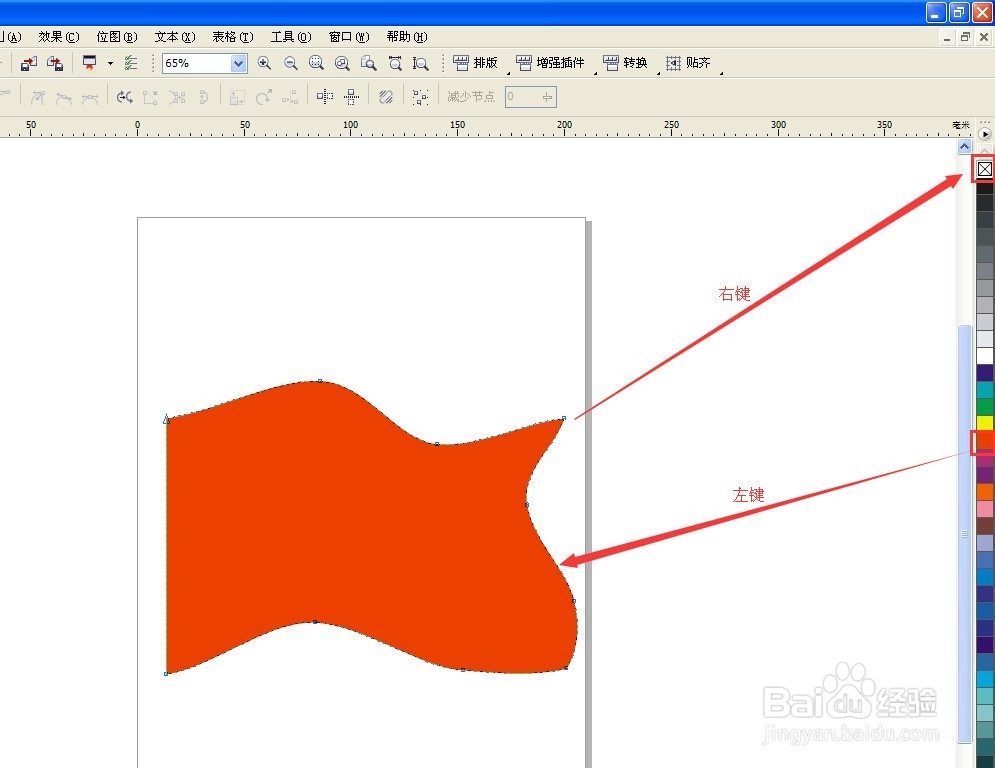 8/9
8/9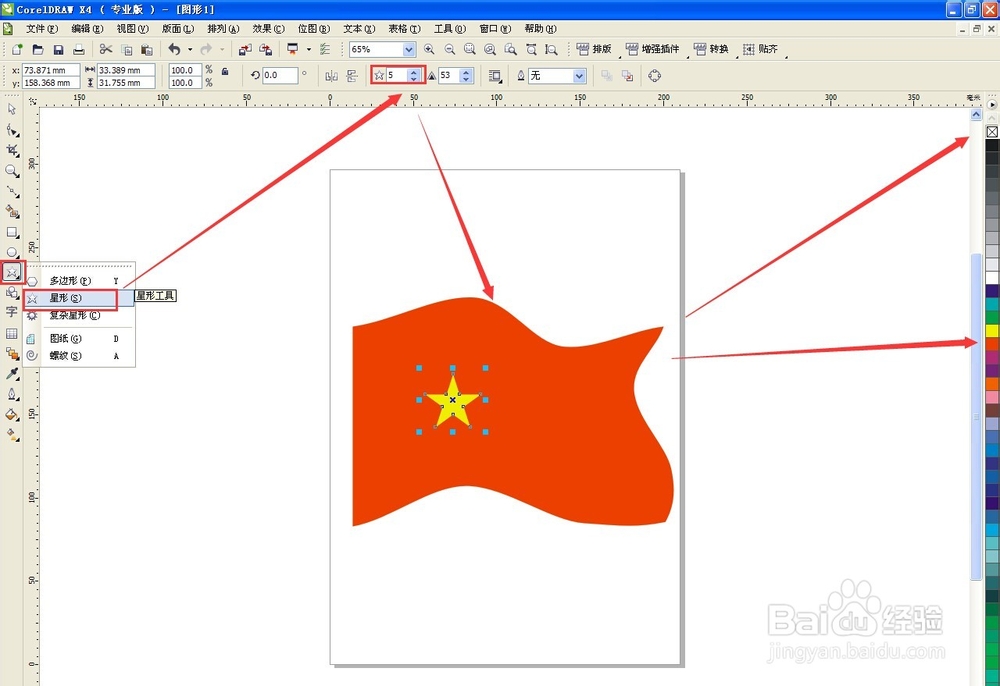 9/9
9/9

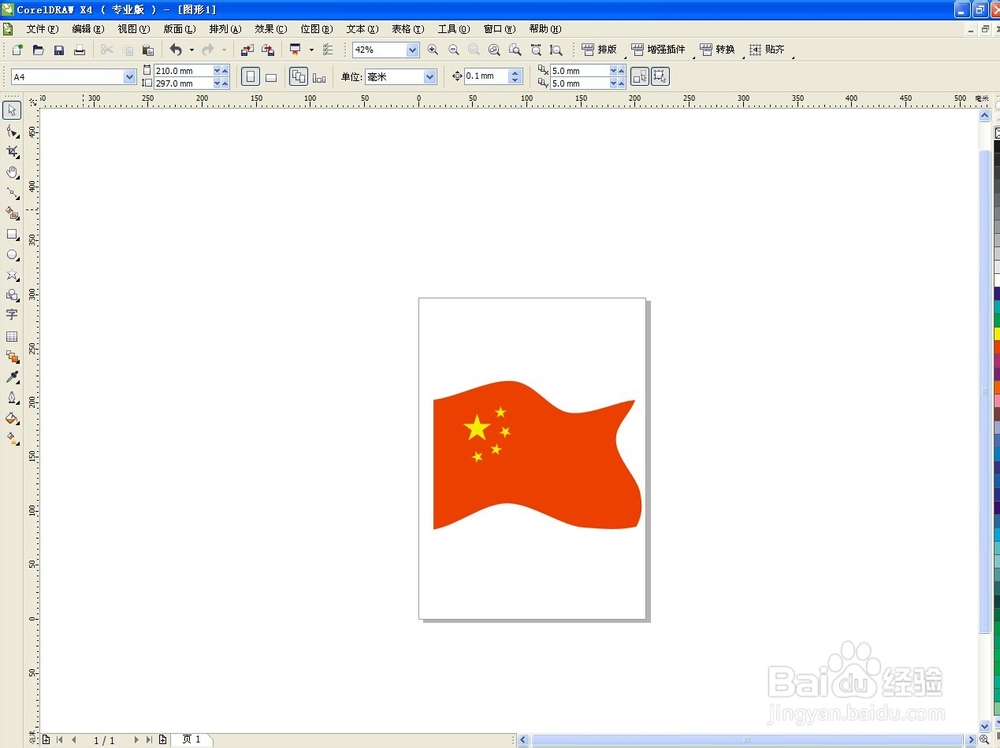
打开CorelDRAW软件。用矩形工具绘制一个矩形。
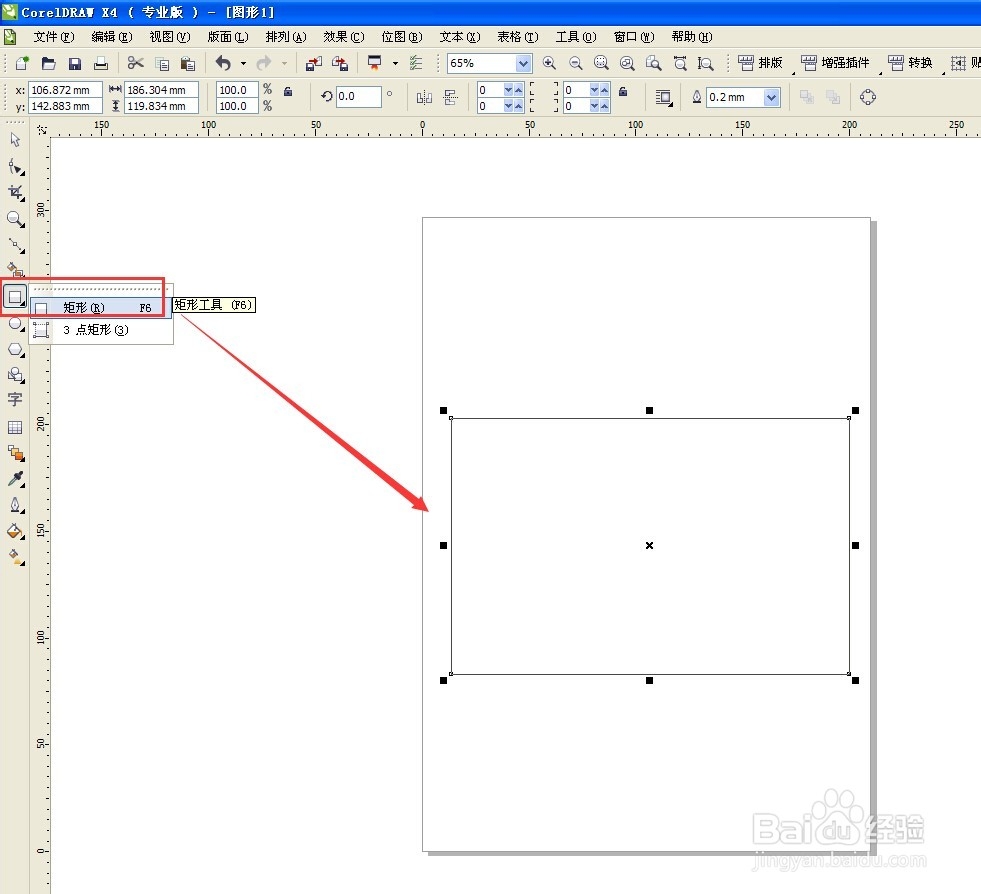 2/9
2/9点击菜单【排列---转换为曲线】(也可以右击鼠标),或者快捷方式Ctrl+Q转换为曲线。
 3/9
3/9然后选择形状工具,在图形上双击增加节点。一共增加6个节点。
 4/9
4/9用形状工具,移动这六个节点到合适的位置。
 5/9
5/9用形状工具框选所有节点,转换为曲线。
 6/9
6/9依然是形状工具,然后按Shift键框选这六个节点。点击属相栏的““生成对称节点”。
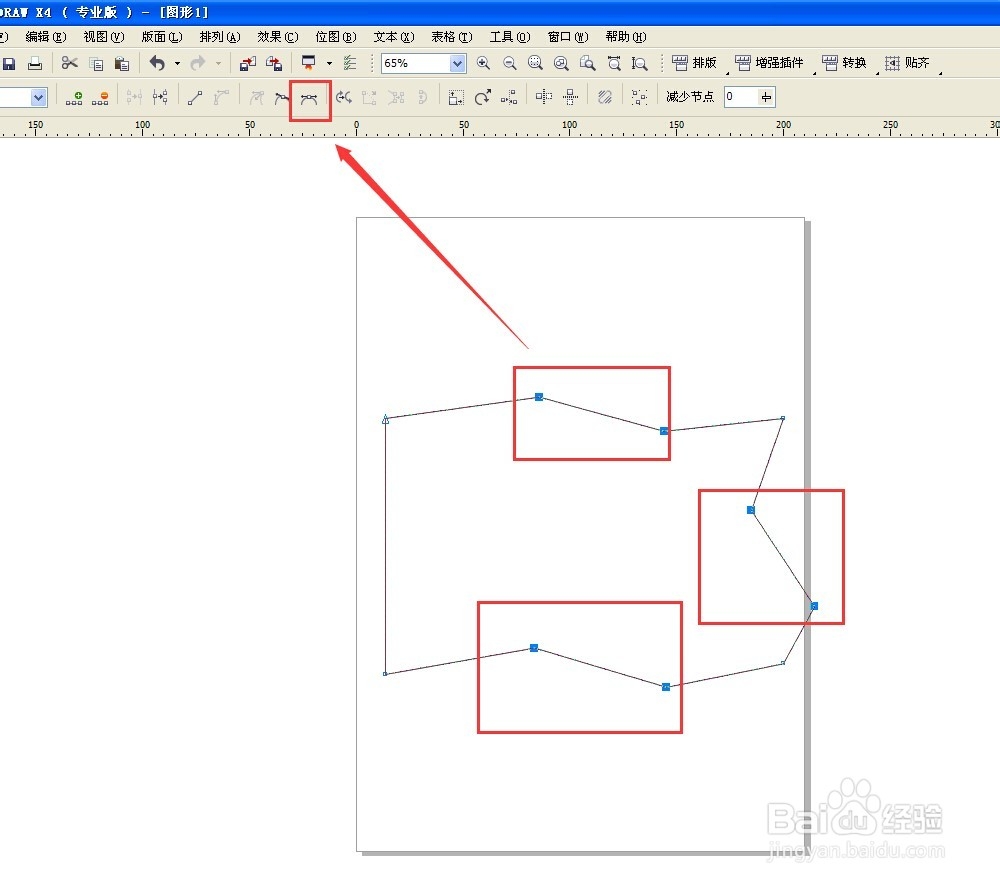 7/9
7/9进行微调,填充红色,去掉边框。
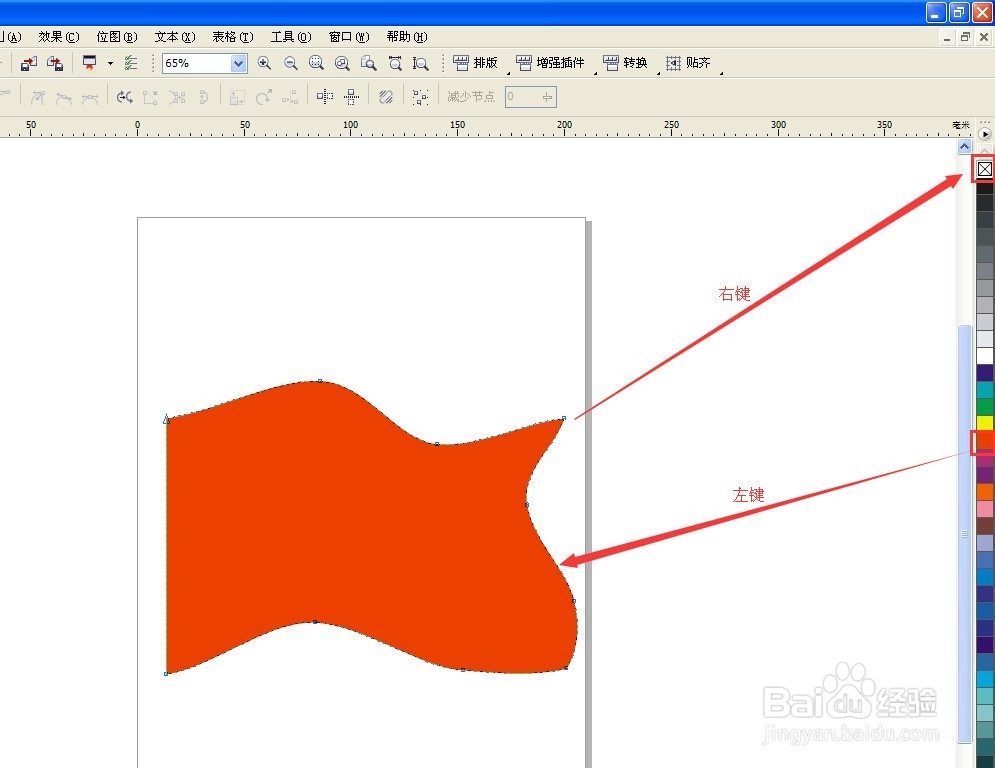 8/9
8/9然后做里面的五角星。在工具箱选择星形,属性栏设置5个点,按Ctrl拖出一个正星形,填充黄色,去掉边框。
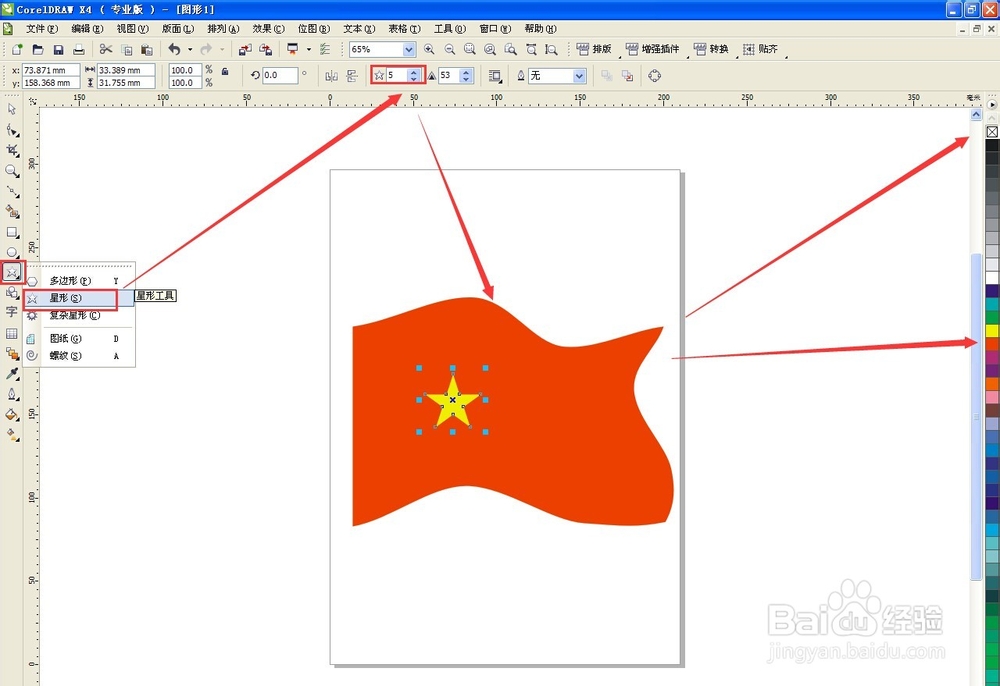 9/9
9/9调节星形的大小,用鼠标左键拖出一个,释放右键,复制一个,调节大小。按F2放大。用挑选工具单击小星形,出现旋转状态的时候,按小星形的中点,拖动到大星形的中点,这时候就有一个星形围绕小星旋转了,释放鼠标右键,就复制了一个。然后按两次Ctrl+D复制两个。这时候,就完成了。


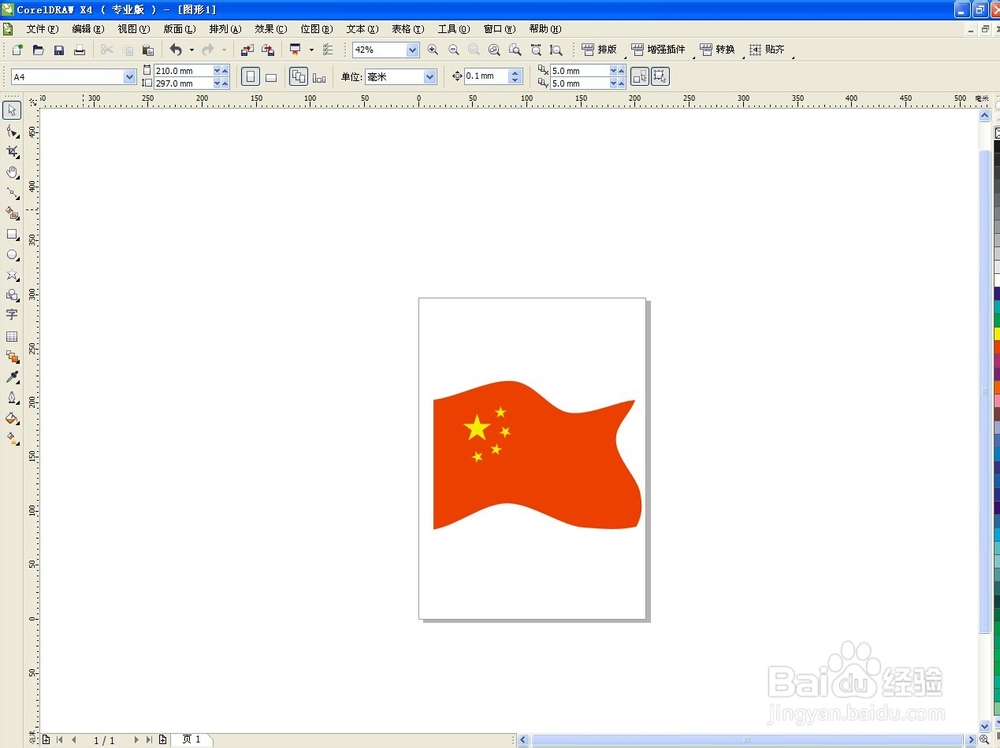
版权声明:
1、本文系转载,版权归原作者所有,旨在传递信息,不代表看本站的观点和立场。
2、本站仅提供信息发布平台,不承担相关法律责任。
3、若侵犯您的版权或隐私,请联系本站管理员删除。
4、文章链接:http://www.1haoku.cn/art_586913.html
上一篇:如何获得王者荣耀小乔跳舞动作
下一篇:如何陪孩子健康快乐的成长
 订阅
订阅